VPN nedir? VPN sanal özel ağının avantajları ve dezavantajları

VPN nedir, avantajları ve dezavantajları nelerdir? WebTech360 ile VPN'in tanımını, bu modelin ve sistemin işe nasıl uygulanacağını tartışalım.
Bazen hoparlörlerinizin sağladığı maksimum ses seviyesi yetersiz gelebilir. Ya da belki kulaklığınızda bir sorun vardır ve ses neredeyse duyulmayacak kadar azdır. Eğer böyle bir durumla karşı karşıya kalırsanız bir ses yükseltme yazılımına ihtiyacınız olacaktır.
Ses iyileştirme uygulamaları çeşitli algoritmalar aracılığıyla sesi maksimum sınırlarının ötesine kadar yükseltir. Birçok seçenek mevcut, bu yüzden Quantrimang.com sizin için piyasadaki en iyi ses yükselticilerden bazılarını bulmak için araştırma yaptı.
Equalizer APO, Windows kullanıcıları için mevcut en iyi açık kaynaklı ses yükseltme yazılımlarından biridir. Uygulama teknik açıdan oldukça ağır.
Uygulama, sınırsız filtre, çok kanallı uyumluluk, düşük gecikme süresi ve CPU kullanımı sunarak tüm hızlandırma ihtiyaçlarınız için mükemmel bir seçim haline geliyor. Uygulamayı ilk kez başlattığınızda, ses seviyesini artırmak istediğiniz cihazları (hoparlörler, kulaklıklar vb.) yapılandırmanız istenecektir.
Son olarak uygulamadan en iyi şekilde yararlanmak için Preamplifikasyon, Grafik EQ gibi özellikleri kullanabilirsiniz.
2. Fx Ses
Quantrimang.com, Windows için en iyi ekolayzır yazılımı rehberimizde FXSound'dan daha önce bahsetmişti . Ancak uygulama harika ekolayzırının yanı sıra ses seviyesini ve ses kalitesini artırma gibi başka özellikler de sunuyor.
FXSound bunu, 32-bit float işleme ve 16-bit remiksleme yoluyla ses kalitesini iyileştirerek yapar. Son olarak kalite iyileştirildiği için artık Dinamik Güçlendirme ile sesi olabildiğince yükseltebilir ve kaliteyi kaybetmeden sesi yükseltebilirsiniz. Ayrıca bası arttırmak için Parametrik EQ'yu da geliştirebilirsiniz.
En güzeli de uygulamanın ücretsiz olması, yani istediğiniz kadar deneyebilirsiniz.
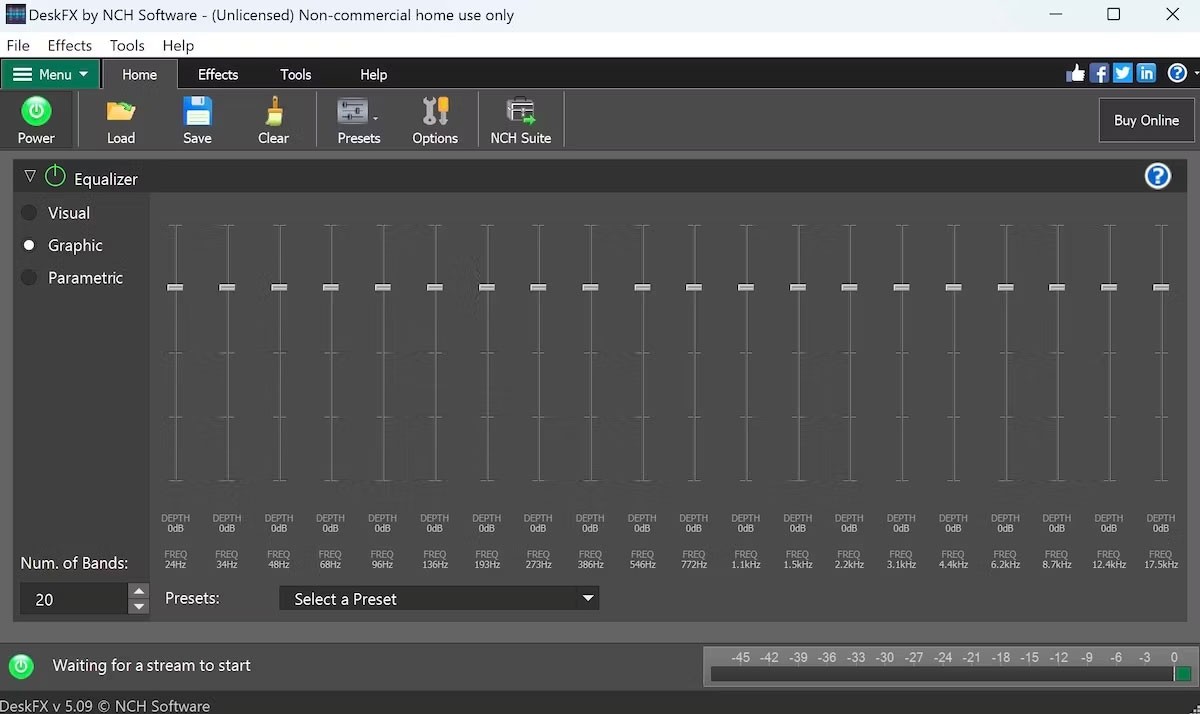
DeskFX Audio Enhancer, ekolayzır, kazanç, yankı, koro gibi çeşitli ses ayarları sunar ve bunların hepsi sesinizin kalitesini ve seviyesini artırmanıza yardımcı olur.
Bu, ses kalitesinden ödün vermeden sesi artırmanıza olanak tanır. DeskFX Audio Enhancer ayrıca Spotify, Apple Music, YouTube, filmler, oyunlar vb. gibi hemen hemen tüm popüler uygulamalarla çalışır; bu da onu birden fazla yerde kullanabileceğiniz bir uygulama istiyorsanız iyi bir seçim haline getirir.
Uygulama ücretsiz olarak sunuluyor ancak tüm özelliklere erişebilmek için ürünün tam sürümünü satın almanız gerekiyor.
4. VLC Medya Oynatıcısı
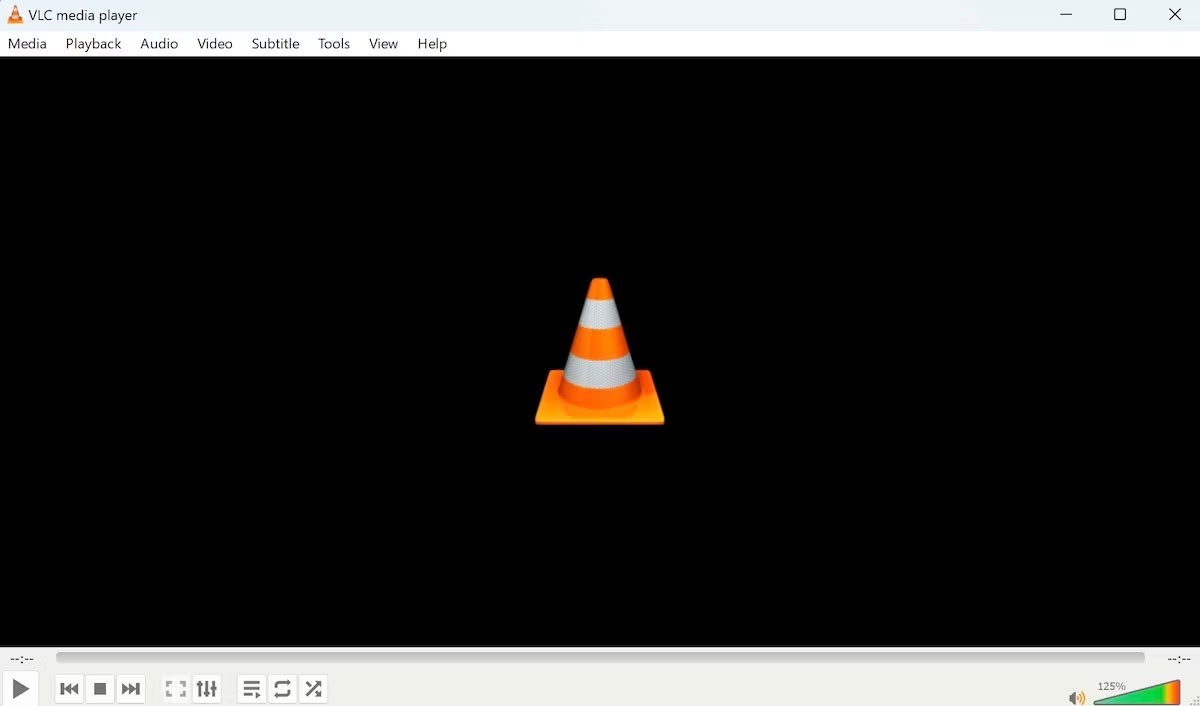
VLC Media Player, ses kalitesinden ödün vermeden cihazınızın sesini %125'e kadar artırabilen yerleşik bir araca sahiptir. Ancak VLC, ses ve video dosyalarınızı oynatan bir medya oynatıcısı olduğundan, uygulamanın ses yükseltme yeteneklerinin yalnızca video ve ses dosyalarınızla sınırlı olduğunu söylemek doğru olur.
VLC'de sesi yükseltmek için ses kaydırıcısını maksimuma getirmeniz yeterli, gerisini uygulama halledecektir. Varsayılan olarak limit %125 olarak ayarlanmıştır. Ayarlarda yapacağınız bazı düzenlemelerle bu limiti %300'e kadar çıkarabilirsiniz ancak bu durum ses kalitesini etkileyebilir.
Viper4Windows, birden fazla bağımsız ses işleme algoritması kullanan, tam fonksiyonlu bir ses yönetim uygulamasıdır. Bu, uygulamanın sistem sesini birden fazla kanalda (görüntülü sohbet, müzik çalar, video, radyo vb.) ayarlamasına olanak tanır.
Bu uygulama ücretsizdir ve Vista'dan itibaren tüm Windows sürümlerinde kullanabilirsiniz.
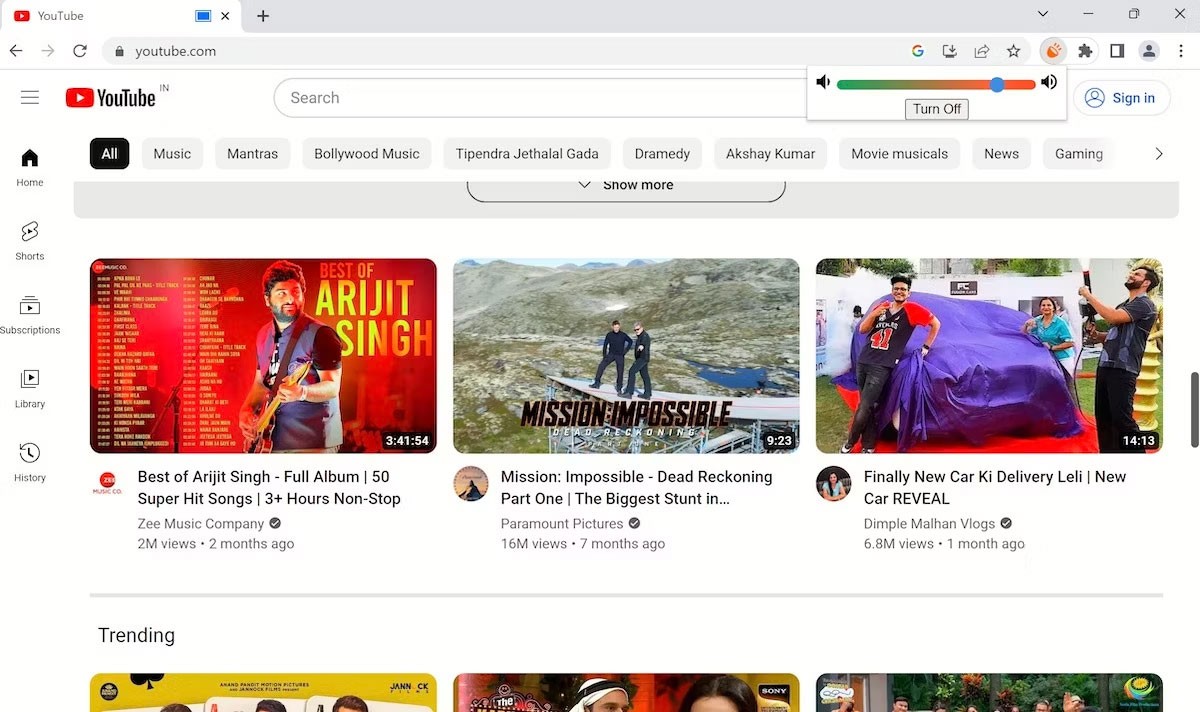
Eğer siz de ara sıra sesi açmayı seven biriyseniz, yukarıda sunduğumuz seçenekler işinizi rahatlıkla görecektir. Ancak internette gezinme oturumlarınızdan daha fazlasını istiyorsanız, o zaman çok daha güçlü bir şeye ihtiyacınız olacak. Chrome Volume Booster tam da aradığınız araç.
Tek yapmanız gereken Chrome eklentisini indirip kurmak, tek kaydırıcıyı kaydırmak ve işte bu kadar. Bu, sesinizi herhangi bir aksaklık olmadan geliştirmenize yardımcı olacaktır; Tek sorun, bu uygulamayı yalnızca Chrome tarayıcısında kullanabiliyor olmanız, yani diğer yönlerden oldukça kısıtlı olacaksınız. Ama eğer siz buna razıysanız, bu uygulama tarayıcınızda da işinizi görecektir.
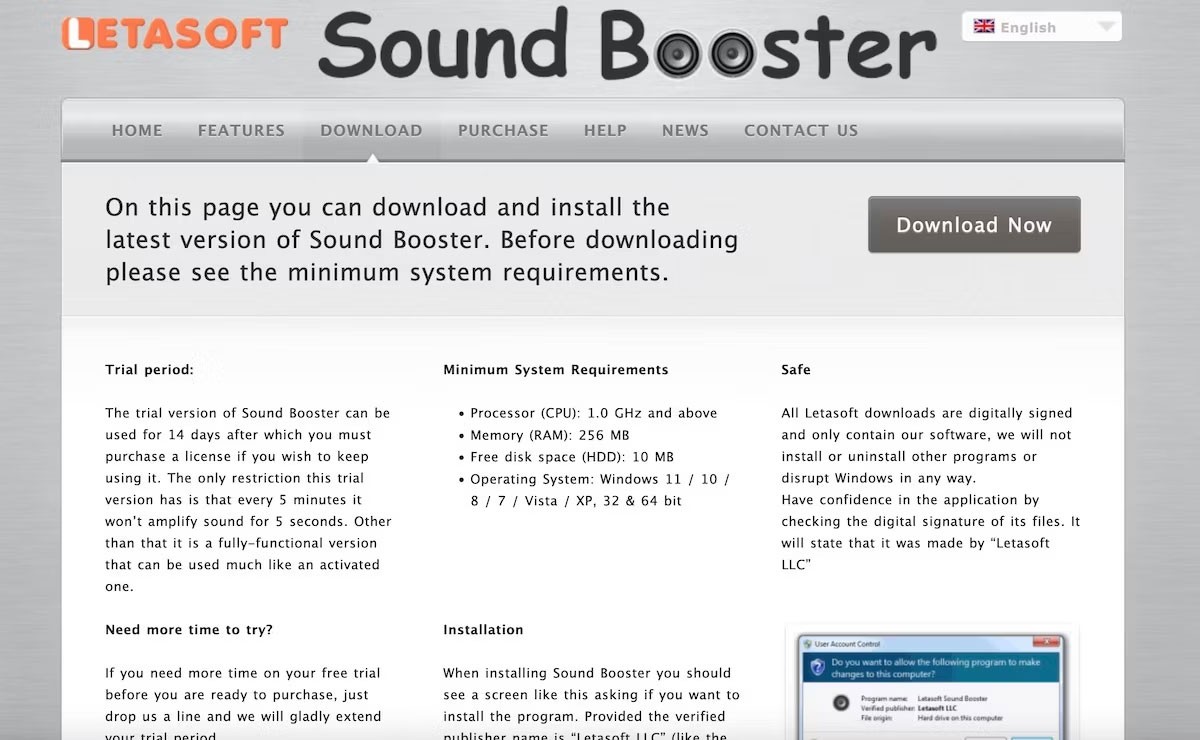
Eğer sesiniz herhangi bir sebepten dolayı çok düşükse, Letasoft Sound Booster'ı kullanarak bilgisayarınızın sesini %500 oranında yükseltin. Uygulama 14 günlük ücretsiz deneme sunuyor ve uygulamanın özelliklerini beğenirseniz, bilgisayarınızın sorunsuz çalışmasını sağlamak için tam sürümlerini satın alabilirsiniz.
Bu uygulama kullanımı son derece kolaydır ve tarayıcılar, Zoom, Skype vb. iletişim uygulamaları ve medya oynatıcılar gibi çeşitli uygulamalar için sesi iyileştirir. Sesinizi geliştirmek için farklı yöntemler kullanır: APO efektleri ve kod enjeksiyonu. İhtiyaçlarınıza en uygun olanı seçin ve bozulma içermeyen bir ses deneyimi yaşayın.
VPN nedir, avantajları ve dezavantajları nelerdir? WebTech360 ile VPN'in tanımını, bu modelin ve sistemin işe nasıl uygulanacağını tartışalım.
Windows Güvenliği, temel virüslere karşı koruma sağlamaktan daha fazlasını yapar. Kimlik avına karşı koruma sağlar, fidye yazılımlarını engeller ve kötü amaçlı uygulamaların çalışmasını engeller. Ancak bu özellikleri fark etmek kolay değildir; menü katmanlarının arkasına gizlenmişlerdir.
Bir kez öğrenip kendiniz denediğinizde, şifrelemenin kullanımının inanılmaz derecede kolay ve günlük yaşam için inanılmaz derecede pratik olduğunu göreceksiniz.
Aşağıdaki makalede, Windows 7'de silinen verileri Recuva Portable destek aracıyla kurtarmak için temel işlemleri sunacağız. Recuva Portable ile verileri istediğiniz herhangi bir USB'ye kaydedebilir ve ihtiyaç duyduğunuzda kullanabilirsiniz. Araç, kompakt, basit ve kullanımı kolaydır ve aşağıdaki özelliklerden bazılarına sahiptir:
CCleaner sadece birkaç dakika içinde yinelenen dosyaları tarar ve ardından hangilerinin silinmesinin güvenli olduğuna karar vermenizi sağlar.
Windows 11'de İndirme klasörünü C sürücüsünden başka bir sürücüye taşımak, C sürücüsünün kapasitesini azaltmanıza ve bilgisayarınızın daha sorunsuz çalışmasına yardımcı olacaktır.
Bu, güncellemelerin Microsoft'un değil, sizin kendi programınıza göre yapılmasını sağlamak için sisteminizi güçlendirmenin ve ayarlamanın bir yoludur.
Windows Dosya Gezgini, dosyaları görüntüleme şeklinizi değiştirmeniz için birçok seçenek sunar. Sisteminizin güvenliği için hayati önem taşımasına rağmen, önemli bir seçeneğin varsayılan olarak devre dışı bırakıldığını bilmiyor olabilirsiniz.
Doğru araçlarla sisteminizi tarayabilir ve sisteminizde gizlenen casus yazılımları, reklam yazılımlarını ve diğer kötü amaçlı programları kaldırabilirsiniz.
Yeni bir bilgisayar kurarken tavsiye edilen yazılımların listesini aşağıda bulabilirsiniz, böylece bilgisayarınızda en gerekli ve en iyi uygulamaları seçebilirsiniz!
Tüm işletim sistemini bir flash bellekte taşımak, özellikle dizüstü bilgisayarınız yoksa çok faydalı olabilir. Ancak bu özelliğin yalnızca Linux dağıtımlarıyla sınırlı olduğunu düşünmeyin; Windows kurulumunuzu kopyalamanın zamanı geldi.
Bu hizmetlerden birkaçını kapatmak, günlük kullanımınızı etkilemeden pil ömründen önemli miktarda tasarruf etmenizi sağlayabilir.
Ctrl + Z, Windows'ta oldukça yaygın bir tuş kombinasyonudur. Ctrl + Z, temel olarak Windows'un tüm alanlarında yaptığınız işlemleri geri almanızı sağlar.
Kısaltılmış URL'ler, uzun bağlantıları temizlemek için kullanışlıdır, ancak aynı zamanda asıl hedefi de gizler. Kötü amaçlı yazılımlardan veya kimlik avından kaçınmak istiyorsanız, bu bağlantıya körü körüne tıklamak akıllıca bir tercih değildir.
Uzun bir bekleyişin ardından Windows 11'in ilk büyük güncellemesi resmen yayınlandı.













